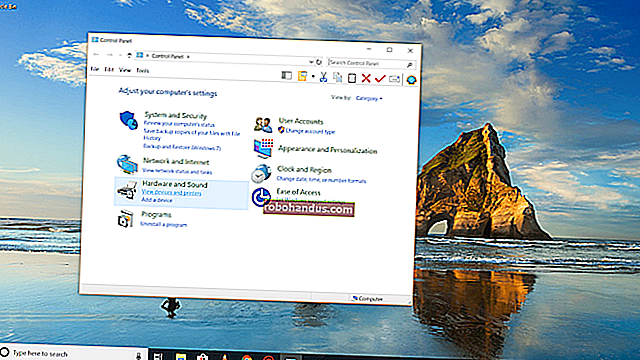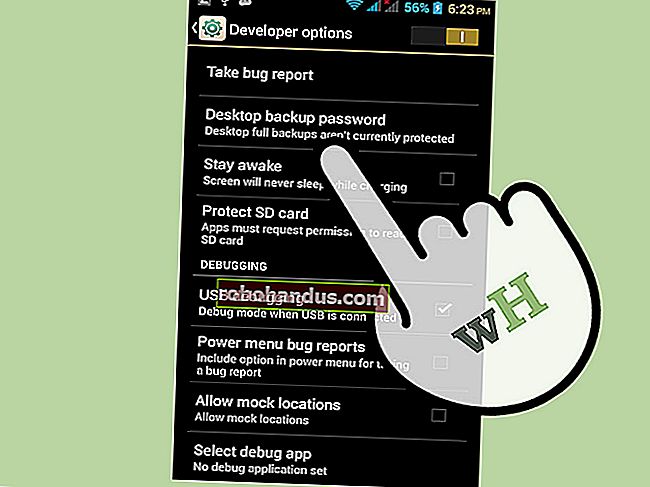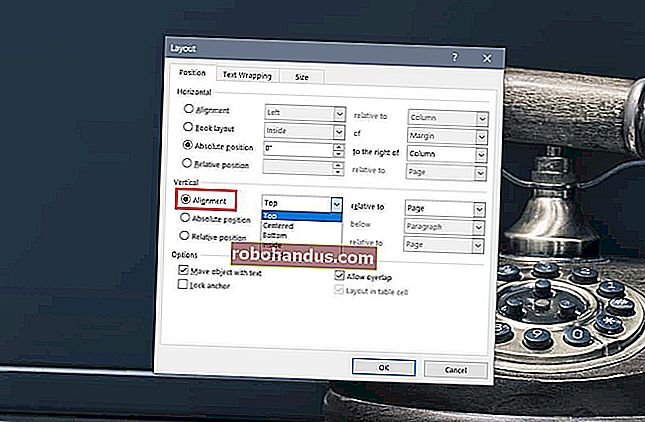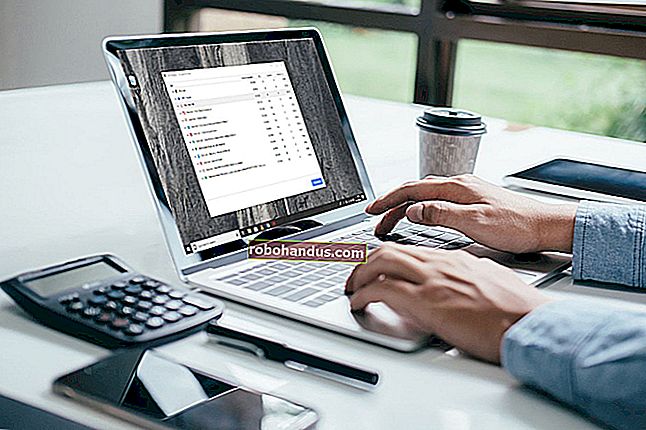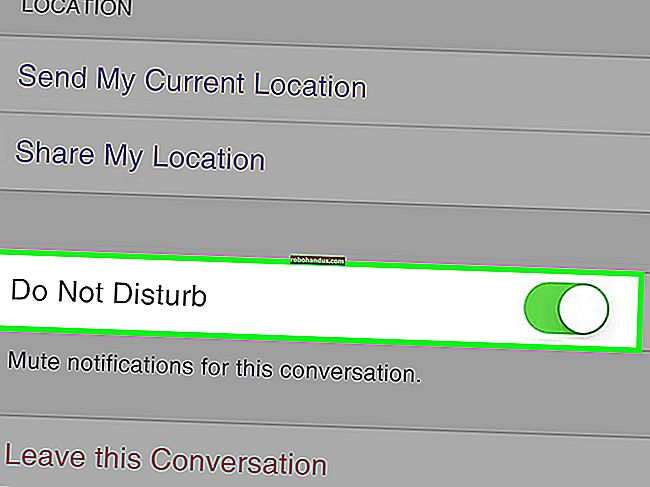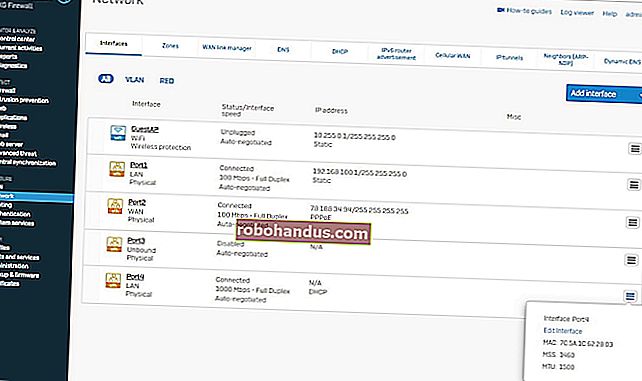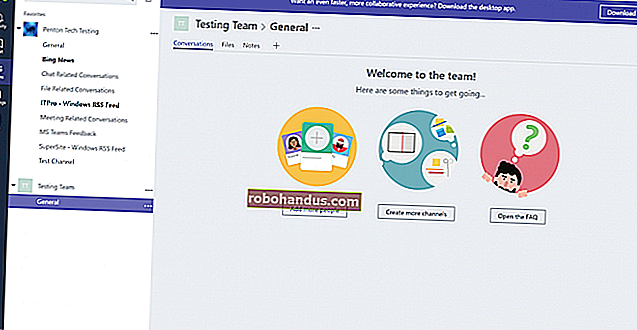Cara Melumpuhkan Fitur HomeGroup di Windows (dan Buang dari File Explorer)

HomeGroups menjadikan perkongsian fail dan pencetak dengan PC lain cukup mudah. Tetapi jika anda tidak menggunakannya dan lebih suka tidak melihatnya di File Explorer sama sekali, tidak sukar untuk dinyahaktifkan.
BERKAITAN: Rangkaian Windows: Berkongsi Fail dan Sumber
Rangkaian Windows boleh menjadi sangat rumit. Sekiranya semua yang anda ingin lakukan adalah berkongsi fail dan pencetak anda dengan beberapa PC Windows lain di rangkaian tempatan anda, namun, ciri HomeGroups menjadikan tugas itu lebih mudah. Namun, jika anda sama sekali tidak menggunakannya dan lebih suka tidak melihatnya di File Explorer anda — atau kotak dialog Open / Save As — anda boleh mematikan perkhidmatan HomeGroup. Anda perlu melumpuhkan beberapa perkhidmatan dan kemudian — jika anda menjalankan Windows 8 atau 10 — selam cepat ke Registry. Inilah cara menyelesaikannya.
Langkah Pertama: Tinggalkan HomeGroup jika PC Anda Sekarang adalah Bahagian Satu
Sekiranya PC anda adalah sebahagian daripada HomeGroup, anda perlu meninggalkan HomeGroup sebelum melumpuhkan perkhidmatan. Klik Mula, ketik "homegroup", dan kemudian klik aplikasi panel kawalan "HomeGroup".

Di tetingkap utama "HomeGroup", klik "Tinggalkan homegroup."

Pada tetingkap "Keluar dari Kumpulan Beranda", sahkan bahawa anda ingin keluar dengan mengklik "Tinggalkan kumpulan rumah."

Apabila ahli sihir selesai mengeluarkan anda dari HomeGroup, klik butang "Selesai".

Sekarang anda tidak lagi menjadi sebahagian daripada HomeGroup, anda boleh mematikan perkhidmatan HomeGroup.
Langkah Kedua: Lumpuhkan Perkhidmatan HomeGroup
Untuk mematikan ciri HomeGroup di Windows, anda perlu mematikan dua perkhidmatan HomeGroup. Klik Mula, ketik "Perkhidmatan", kemudian klik aplikasi "Perkhidmatan".

Di panel sebelah kanan tetingkap Perkhidmatan, tatal ke bawah dan cari perkhidmatan "HomeGroup Listener" dan "HomeGroup Provider". Klik dua kali perkhidmatan "HomeGroup Listener" untuk membuka tetingkap sifatnya.

Di tetingkap sifat, pilih "Dinonaktifkan" dari menu drop-down "Jenis permulaan" dan kemudian klik "OK."

Seterusnya, anda perlu mematikan perkhidmatan "HomeGroup Provider" dengan cara yang sama. Buka tetingkap sifatnya dan tetapkan "Jenis permulaan" ke "Dinonaktifkan."
Sekiranya anda menggunakan Windows 7, hanya itu yang diperlukan untuk mematikan ciri HomeGroup dan mengeluarkannya dari tetingkap File Explorer anda. Sebenarnya, sebaik sahaja anda menghentikan dan mematikan perkhidmatan "HomeGroup Provider", HomeGroup akan hilang dari File Explorer di Windows 7.
Sekiranya anda menjalankan Windows 8 atau 10, langkah-langkah yang telah anda lakukan sejauh ini akan mematikan ciri HomeGroup, tetapi anda harus beralih ke langkah ketiga dan membuat pengeditan Registry cepat untuk menghapusnya dari tetingkap File Explorer.
Langkah Ketiga: Keluarkan HomeGroup dari File Explorer dengan Mengedit Pendaftaran (Windows 8 atau 10 sahaja)
Pada Windows 8 atau 10, anda perlu mengambil langkah tambahan untuk membuat kunci Registry yang boleh anda gunakan untuk membuang HomeGroup dari File Explorer.
Amaran standard : Registry Editor adalah alat yang kuat dan penyalahgunaannya dapat menjadikan sistem anda tidak stabil atau bahkan tidak dapat dikendalikan. Ini adalah peretasan yang cukup mudah dan selagi anda mematuhi arahan, anda tidak akan menghadapi masalah. Walaupun begitu, jika anda belum pernah bekerja dengannya, pertimbangkan untuk membaca mengenai cara menggunakan Registry Editor sebelum anda memulakannya. Dan semestinya sandarkan Registry (dan komputer anda!) Sebelum membuat perubahan.
BERKAITAN: Belajar Menggunakan Registry Editor Seperti Pro
Buka Registry Editor dengan menekan Start dan ketik "regedit." Tekan Enter untuk membuka Registry Editor dan beri izin untuk membuat perubahan pada PC anda.

Dalam Editor Pendaftaran, gunakan bar sisi kiri untuk menavigasi ke kekunci berikut:
HKEY_LOCAL_MACHINE \ PERISIAN \ Kelas \ {B4FB3F98-C1EA-428d-A78A-D1F5659CBA93}
BERKAITAN: Cara Memperoleh Kebenaran Penuh untuk Mengedit Kunci Pendaftaran yang Dilindungi
Secara lalai, kunci ini dilindungi, jadi anda harus mengambilnya sebelum anda dapat melakukan pengeditan. Ikuti arahan kami mengenai cara mendapatkan kebenaran penuh untuk mengedit kunci Registry yang dilindungi dan kemudian anda boleh meneruskan arahannya di sini.
Setelah mengambil alih {B4FB3F98-C1EA-428d-A78A-D1F5659CBA93}kunci, klik kanan dan pilih Baru> Nilai DWORD (32-bit). Namakan nilai baru "System.IsPinnedToNameSpaceTree."

Apabila anda membuat nilai baru System.IsPinnedToNameSpaceTree, data nilainya sudah ditetapkan ke 0, yang merupakan pengaturan yang anda inginkan untuk membuang HomeGroup dari File Explorer. Perubahan akan segera berlaku, jadi buka tetingkap File Explorer dan periksa semula untuk memastikan bahawa HomeGroup telah dihapus.

Sekiranya semuanya berjaya, anda boleh teruskan dan tutup Registry Editor. Sekiranya anda ingin membalikkan perubahan ini, kembali ke Registry Editor, klik dua kali pada System.IsPinnedToNameSpaceTreenilai untuk membuka tetingkap sifatnya, dan ubah kotak "Nilai data" dari 0 hingga 1.

Cara Mengaktifkan Semula HomeGroup Setelah Melumpuhkannya
Sekiranya anda mahu mengaktifkan HomeGroup sekali lagi, anda hanya perlu membalikkan arahan yang telah kami bahas di sini.
- Gunakan Registry Editor untuk menetapkan
System.IsPinnedToNameSpaceTreenilai menjadi 1 atau hapus nilainya sama sekali. - Gunakan aplikasi Perkhidmatan untuk menetapkan layanan "HomeGroup Listener" dan "HomeGroup Provider" kembali ke "Manual."
Anda seharusnya dapat melihat HomeGroup dalam File Explorer dan membuat atau bergabung dengan HomeGroup sekali lagi.
Walaupun item HomeGroup ditunjukkan dalam File Explorer tidak akan menjadi masalah besar bagi kebanyakan orang, masih bagus mengetahui bahawa anda boleh menghapusnya jika anda mahu. Ia sangat berguna jika anda berkongsi komputer anda dan tidak mahu orang sengaja tersalah jalan untuk berkongsi fail anda dengan komputer lain.